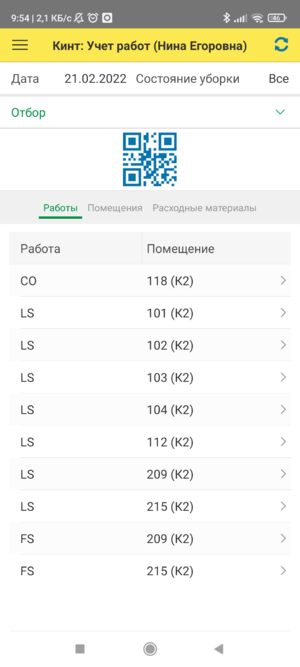Мобильное приложение «Кинт: Учет работ» (КУС) — различия между версиями
м (→Интерфейс) |
|||
| Строка 3: | Строка 3: | ||
| __TOC__ | | __TOC__ | ||
|} | |} | ||
| − | + | С помощью мобильного приложения горничные отмечают выполнение уборки в номере. Работы назначают с помощью документа [[Документ "Наряд на работы" (КУС)|«Наряд на работы»]] в программе «Кинт: Управление санаторием». | |
| − | Возможности | + | Возможности мобильное приложения: |
| − | * | + | * просмотр списка работ на день и количества расходуемых материалов; |
| − | + | * отметка выполнения работ считыванием QR-кода помещения. | |
| − | * | ||
| − | |||
| − | |||
| − | |||
| − | |||
[[Файл:QR-код для скачивания МП Учет работ.png|frame|QR-код для скачивания мобильного приложения «Кинт: Учет работ» с GooglePlay]] | [[Файл:QR-код для скачивания МП Учет работ.png|frame|QR-код для скачивания мобильного приложения «Кинт: Учет работ» с GooglePlay]] | ||
| Строка 26: | Строка 21: | ||
# Откройте мобильное приложение; | # Откройте мобильное приложение; | ||
# Отсканируйте QR-код помещения; | # Отсканируйте QR-код помещения; | ||
| − | # Отметьте выполнение работы | + | # Отметьте выполнение работы. |
| − | + | == Главное меню == | |
| − | == | + | Подробнее о меню мобильного приложения можно посмотреть [[Интерфейс мобильного приложения|'''в этой статье''']] |
| − | [[ | ||
| − | + | == Настройка пользователя == | |
| − | + | Чтобы приложение работало правильно, необходимо настроить пользователя в программе «Кинт: Управление санаторием». | |
| − | |||
| − | |||
| − | |||
| − | |||
| − | |||
| − | Чтобы | ||
| − | |||
| − | |||
| − | == | + | == См. также == |
| − | |||
| − | |||
| − | |||
| − | |||
| − | |||
| − | |||
| − | |||
| − | |||
| − | |||
| − | |||
| − | |||
| − | |||
| − | |||
| − | |||
| − | |||
| − | |||
| − | |||
[[Установка мобильного приложения]]<br> | [[Установка мобильного приложения]]<br> | ||
[[Настройка мобильного приложения|Необходимые условия, активация и вход в мобильное приложение]] <br> | [[Настройка мобильного приложения|Необходимые условия, активация и вход в мобильное приложение]] <br> | ||
Приложение в GooglePlay [https://play.google.com/store/apps/details?id=kint.mobile.housekeeping] | Приложение в GooglePlay [https://play.google.com/store/apps/details?id=kint.mobile.housekeeping] | ||
| − | |||
| − | |||
| − | |||
| − | |||
<!-- == Скриншоты == | <!-- == Скриншоты == | ||
Версия 10:05, 21 февраля 2022
С помощью мобильного приложения горничные отмечают выполнение уборки в номере. Работы назначают с помощью документа «Наряд на работы» в программе «Кинт: Управление санаторием».
Возможности мобильное приложения:
- просмотр списка работ на день и количества расходуемых материалов;
- отметка выполнения работ считыванием QR-кода помещения.
Порядок работы
- Зайдите в мобильное приложение;
- Ознакомьтесь с планом работ на день;
- Выберите помещение и сделайте в нем уборку;
- Откройте мобильное приложение;
- Отсканируйте QR-код помещения;
- Отметьте выполнение работы.
Главное меню
Подробнее о меню мобильного приложения можно посмотреть в этой статье
Настройка пользователя
Чтобы приложение работало правильно, необходимо настроить пользователя в программе «Кинт: Управление санаторием».
См. также
Установка мобильного приложения
Необходимые условия, активация и вход в мобильное приложение
Приложение в GooglePlay [1]